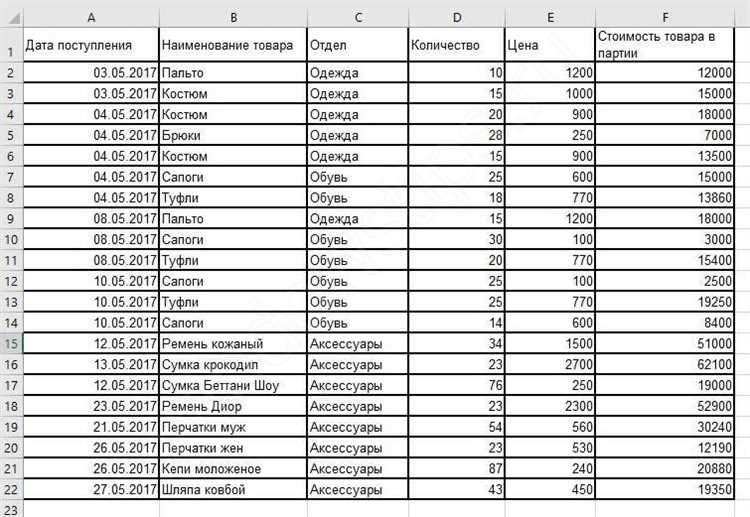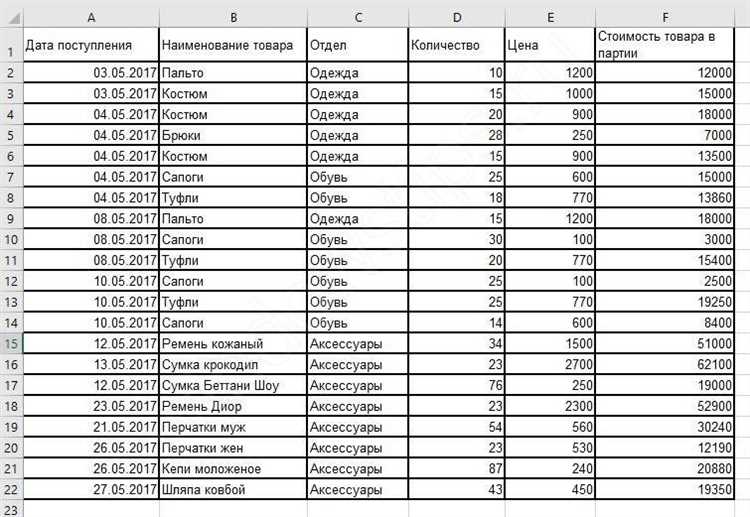
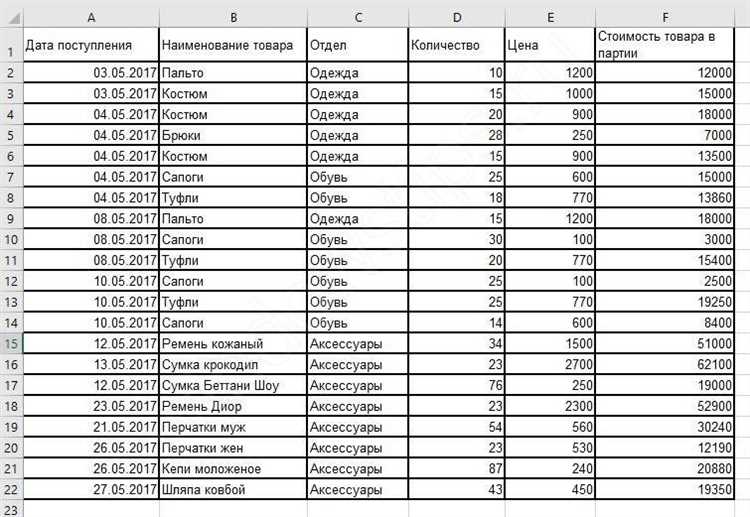
Excel — мощный инструмент для работы с данными, который может значительно упростить анализ и обработку информации. Однако, для эффективного использования Excel необходимо знать некоторые техники и приемы, включая группировку и создание сводных таблиц. В этой статье мы рассмотрим несколько полезных советов, которые помогут вам стать более продуктивным пользователем Excel.
Одной из ключевых функций Excel является группировка данных. Группировка позволяет объединить несколько строк данных в одну группу с общей характеристикой. Это особенно полезно, когда вы работаете с большими объемами данных и хотите быстро найти нужную информацию. Процесс группировки в Excel довольно прост — выделите нужные строки и выберите опцию «Группировать» в меню данных.
Создание сводных таблиц — еще один важный аспект работы с данными в Excel. Сводные таблицы позволяют анализировать и суммировать данные, а также строить различные сводные отчеты. Чтобы создать сводную таблицу, выделите данные, которые хотите включить в таблицу, и выберите опцию «Сводная таблица» в меню вставки. Затем выберите нужные поля для анализа и укажите нужные функции для суммирования или подсчета данных.
Основы работы с группировкой в Excel
Группировка данных в Excel позволяет легко организовать и структурировать большие объемы информации. Этот инструмент помогает сократить время на поиск и анализ нужных данных, позволяя пользователям легко сворачивать и разворачивать группы информации.
Для работы с группировкой в Excel существует несколько способов. Один из них — использование функции «Группировка» в меню «Данные». После выделения нужных данных, можно щелкнуть правой кнопкой мыши и выбрать «Группировка» во всплывающем меню. Это позволит создать группу данных, которую можно свернуть и развернуть по мере необходимости.
Еще один способ работы с группировкой — использование кнопок «+» и «-», которые появляются рядом с заголовками групп при создании сводных таблиц. Нажатие кнопки «+» позволяет развернуть группу и отобразить подробную информацию, в то время как кнопка «-» сворачивает группу и скрывает детали.
Группировка в Excel может быть использована в следующих случаях:
- Организация данных по категориям и подкатегориям, таких как продукты и их характеристики, клиенты и их заказы или работники и их проекты.
- Создание сводных таблиц, чтобы увидеть суммы, средние значения или другие агрегированные данные по группам.
- Организация иерархической структуры данных для анализа и управления проектами.
- Создание свернутых отчетов для презентации и анализа данных.
Важно помнить, что использование группировки в Excel не влияет на фактические данные, а только изменяет их представление. Оригинальные данные остаются неизменными и могут быть отображены в полном объеме при необходимости.
Преимущества использования сводных таблиц
Сводные таблицы предоставляют ряд преимуществ, делая анализ данных более удобным и производительным. Они позволяют пользователю сгруппировать и обобщить большие объемы информации, чтобы выделить ключевые тренды и результаты.
Удобство и быстрота анализа данных. С помощью сводных таблиц можно быстро анализировать большие объемы данных, необходимо всего лишь выбрать нужные поля и указать условия агрегации. Это позволяет существенно сократить время, затрачиваемое на обработку и анализ информации.
- Облегчение принятия решений. Сводные таблицы позволяют подробно изучать данные и проводить анализ по различным параметрам. Это помогает выявить взаимосвязи и зависимости между данными, что может помочь в принятии более обоснованных решений.
В целом, использование сводных таблиц в Excel позволяет значительно упростить анализ данных, повысить производительность и получить более полное представление о состоянии и трендах в исследуемых областях.
Как создать сводную таблицу в Excel
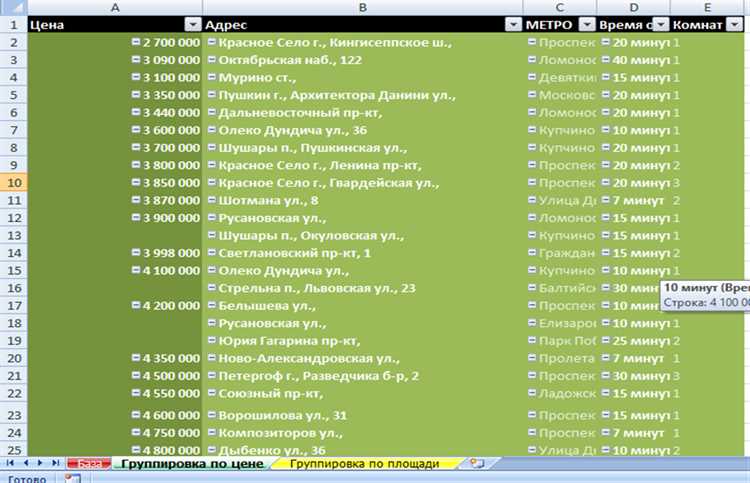
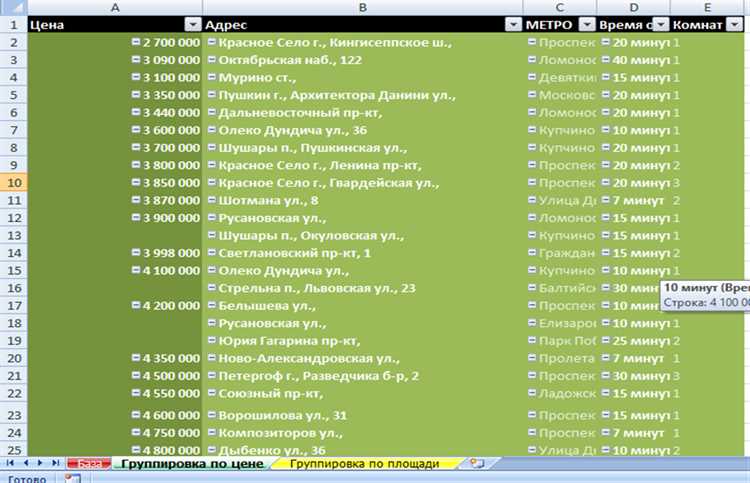
Для создания сводной таблицы в Excel необходимо выполнить несколько простых шагов. Во-первых, необходимо открыть программу Excel и выбрать лист, на котором имеются данные, которые вы хотите анализировать. Затем щелкните на вкладке «Вставка» в верхней части экрана и выберите опцию «Сводная таблица».
Далее, укажите диапазон данных, которые вы хотите использовать для создания сводной таблицы. Выделите нужные ячейки с данными и нажмите кнопку «ОК». После этого Excel автоматически создаст новый лист со сводной таблицей.
Следующим шагом является настройка сводной таблицы. Вы можете выбрать поля, которые вы хотите использовать в сводной таблице, и определить, какие именно данные вы хотите анализировать. Настройка сводной таблицы включает выбор строк, столбцов и значений, а также применение фильтров и сортировку.
Кроме того, вы можете изменить формат и расположение сводной таблицы, добавить столбцы и строки с дополнительной информацией, применить функции агрегирования данных и создать сводные графики для визуализации результатов анализа.
Техники фильтрации и сортировки данных
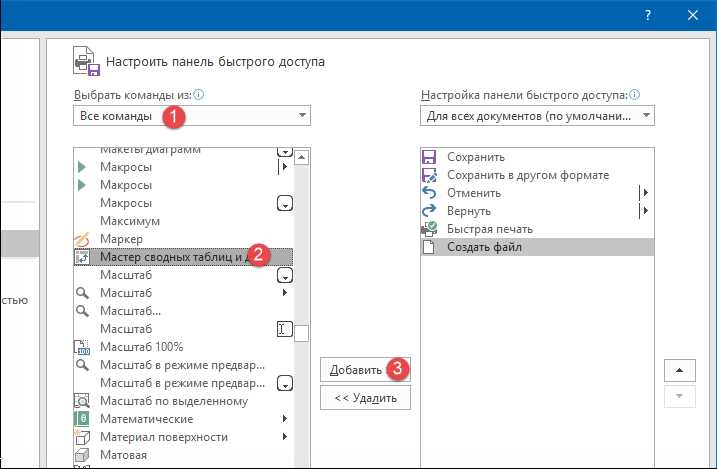
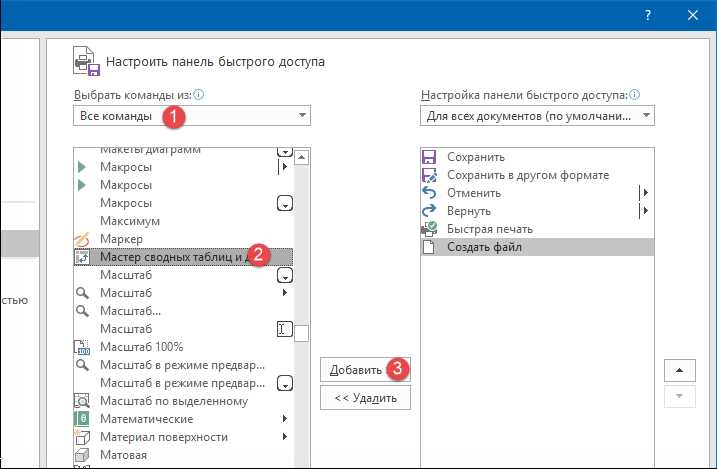
Для фильтрации данных в Excel можно использовать различные методы. Один из самых простых — это использование автофильтра. С его помощью можно выбрать определенные значения в столбце и скрыть остальные. Также можно применить сложные фильтры, основанные на нескольких условиях, для более точной фильтрации данных.
При сортировке данных в Excel можно выбрать один или несколько столбцов и задать порядок сортировки — по возрастанию или убыванию. Также можно использовать специальную функцию сортировки, которая позволяет упорядочить данные на основе заданных критериев. Например, можно отсортировать данные по алфавиту, числовому значению или дате.
Важно помнить, что фильтрацию и сортировку данных в Excel можно комбинировать, чтобы получить более точные результаты. Также следует использовать различные опции и функциональные возможности программы, чтобы упростить процесс работы с данными и повысить эффективность анализа.
Расширенные возможности работы с группировкой
Группировка данных в таблице Excel позволяет структурировать информацию в гибкой форме, упрощая визуальное восприятие и анализ данных. Однако, помимо основных функций группировки, Excel также предлагает несколько расширенных возможностей, которые помогут улучшить ваши навыки работы с данными.
Пользовательские группировки: В Excel вы можете создавать собственные группировки, основанные на определенных условиях или критериях. Например, вы можете создать группу для товаров с определенной ценой или для клиентов, у которых закончился срок действия договора. Такие пользовательские группировки позволяют более гибко анализировать данные и выделить нужные вам группы.
Использование формул при группировке: Кроме стандартных функций группировки, Excel также позволяет использовать формулы для создания более сложных группировок. Например, вы можете создать группу, содержащую только уникальные значения или группу, в которой суммируются значения из определенного диапазона. Это открывает дополнительные возможности для анализа и обработки данных в таблице.
Группировка по датам и времени: Если ваши данные включают информацию о датах и времени, Excel предлагает специальные инструменты для их группировки. Вы можете группировать данные по дням, неделям, месяцам или годам, а также выполнять агрегатные функции (сумма, среднее значение и т. д.) для каждой группы. Такая группировка позволяет быстро анализировать и понимать тенденции в динамике данных.
Советы по улучшению эффективности работы с группировкой и сводными таблицами в Excel
Работа с группировкой и сводными таблицами в Excel может быть очень полезной и эффективной, если использовать несколько советов для улучшения процесса.
1. Отдельные группировки для разных типов данных
Чтобы представление данных было более удобным и понятным, рекомендуется создать отдельные группировки для разных типов данных. Например, можно создать группировку по месяцам для дат и группировку по категориям для товаров. Это позволит легко ориентироваться в таблице и быстро находить нужную информацию.
2. Применение фильтров к сводной таблице
Фильтрация данных в сводной таблице позволяет легко находить нужную информацию и анализировать ее в зависимости от заданных критериев. Например, можно фильтровать данные по определенному диапазону дат или по определенной категории товаров. Это существенно упростит работу с большими объемами данных и поможет быстро получать нужные результаты.
3. Использование группировки по столбцам и строкам
Группировка данных по столбцам и строкам позволяет проводить более детальный анализ информации и находить скрытые закономерности. Например, можно сгруппировать данные по дням недели и посмотреть, как меняется объем продаж в разные дни. Или можно сгруппировать данные по регионам и проанализировать, как меняется спрос на товары в разных частях страны.
4. Использование именованных диапазонов
Именованные диапазоны позволяют легко идентифицировать и работать с определенными областями данных. Вместо использования обычных ссылок на ячейки можно задать имена для определенных диапазонов и использовать их в формулах и функциях. Это упрощает работу с формулами и делает таблицу более читаемой и понятной.
С использованием этих советов, работа с группировкой и сводными таблицами в Excel станет более эффективной и удобной. Четкое представление данных и возможность легко фильтровать и анализировать информацию поможет сэкономить время и ресурсы при работе с большими объемами данных.